电脑桌面temp文件夹 Win10浏览器启动后桌面出现TEMP文件夹如何处理
更新时间:2024-03-24 12:59:21作者:yang
在使用Win10系统浏览器时,有时会发现桌面上出现了一个名为TEMP的临时文件夹,这种情况通常是由于浏览器在启动时产生了临时文件,但却未能及时清理。对于这个问题,我们可以通过手动删除TEMP文件夹来解决,或者使用系统清理工具进行清理操作。在清理之前,建议先查看文件夹内容,确保不会误删重要文件。希望以上方法能帮助您解决这一困扰。
具体步骤:
1.在win10系统桌面上,双击打开Internet Explorer浏览器。

2.单击工具。
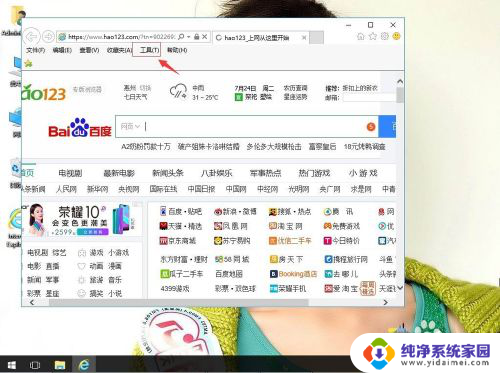
3.单击Internet选项。
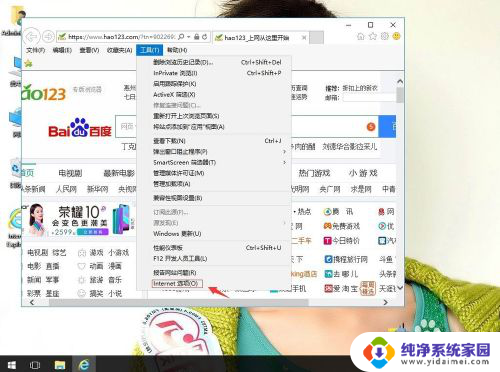
4.单击设置。
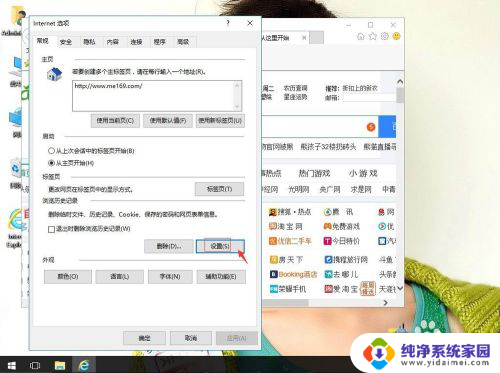
5.单击移动文件夹。
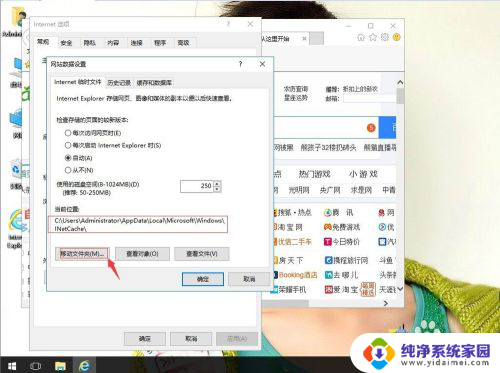
6.选择新的放置临时文件的文件夹。例:D:\temp。再确定。
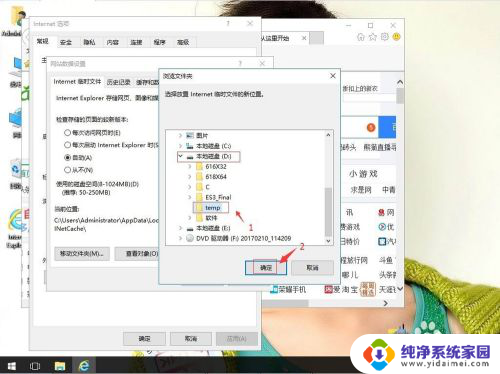
7.弹出窗口,单击是。然后电脑会自动注销重启,就解决了。
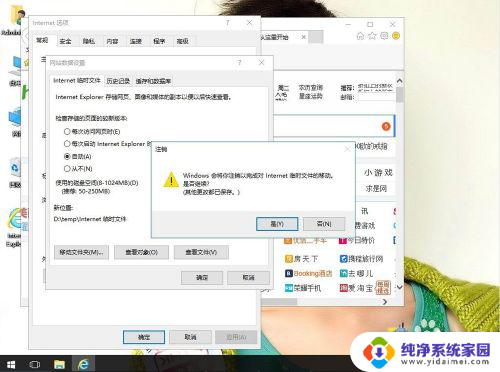
以上就是电脑桌面temp文件夹的全部内容,遇到同样情况的朋友们赶快参照小编的方法来处理吧,希望能对大家有所帮助。
电脑桌面temp文件夹 Win10浏览器启动后桌面出现TEMP文件夹如何处理相关教程
- 桌面是哪个文件夹win10 Win10桌面文件夹默认路径在哪里
- 桌面administrator文件夹不见了 WIN10桌面怎样显示Administrator文件夹
- 桌面怎么设置文件夹 Win10桌面文件夹路径修改方法
- 电脑桌面文件隐藏后怎么恢复 win10桌面文件夹和软件图标隐藏后如何还原
- win10删除此电脑桌面文件夹 Win10删除此电脑3D对象文件夹方法
- 电脑桌面搜索文件怎么搜索 win10如何在文件夹中查找文件
- win10文件夹封面图 win10桌面背景图片在哪个文件夹
- win10快速新建文件夹 Windows10如何在桌面快速新建文件夹
- 电脑桌面文件怎么放到一个文件夹 Win10系统电脑如何将桌面文件保存到D盘
- 怎样恢复win10桌面文件夹 win10桌面文件夹和软件图标隐藏如何恢复
- 怎么查询电脑的dns地址 Win10如何查看本机的DNS地址
- 电脑怎么更改文件存储位置 win10默认文件存储位置如何更改
- win10恢复保留个人文件是什么文件 Win10重置此电脑会删除其他盘的数据吗
- win10怎么设置两个用户 Win10 如何添加多个本地账户
- 显示器尺寸在哪里看 win10显示器尺寸查看方法
- 打开卸载的软件 如何打开win10程序和功能窗口